U盘装电脑系统,怎么装电脑系统
发布时间:2023-03-15 14:35:52
如果你新买了一台电脑,那么首先要做的就是给它安装一个系统了,比如win11系统。但win11对电脑硬件是有要求的,万一检测到不符合很难装成功。对此,接下来小编就想着给大家分享一个安装Windows的万能方法,一个u盘启动盘即可轻松搞定!如果你也想安装,接下来就认真看看u盘装电脑系统的详细教程吧。

U盘装电脑系统
1、在电脑店官网里,下载u盘启动盘制作工具,通过它来将u盘制作成pe启动盘。
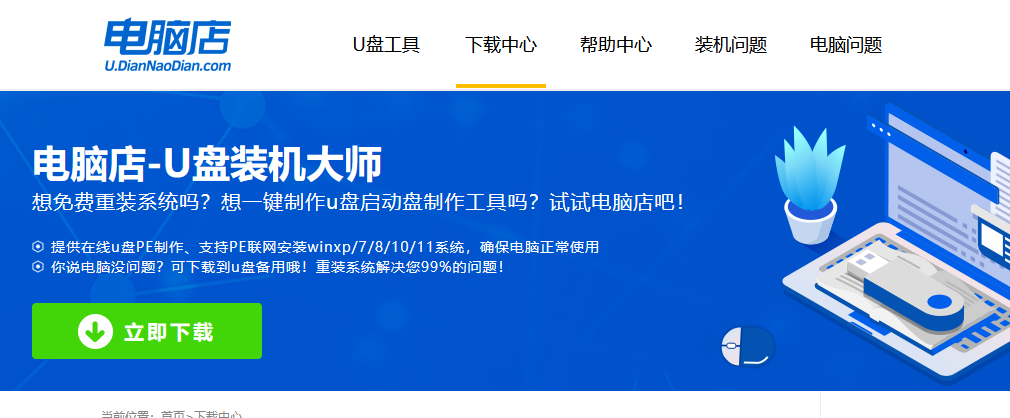
2、解压后打开该工具,插入u盘,点击【全新制作】即可。
注意事项:a.下载制作工具前将电脑上所有杀软关闭,避免误杀组件。b.u盘空间8GB以上为佳,且里面没有重要数据。
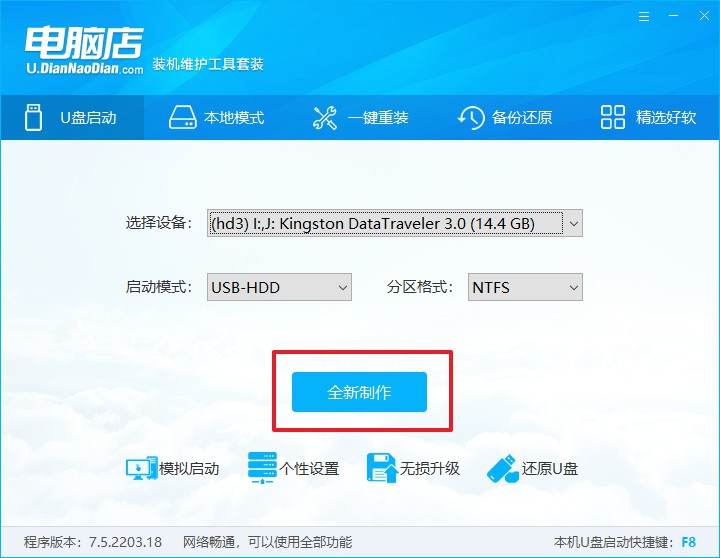
二、u盘重装系统
制作PE启动盘,我们经常会用来重装系统,但仍有不少朋友不知道怎么操作,接下来分享下简单的教程:
1、查询电脑的u盘启动快捷键,输入类型和品牌即可查询到。
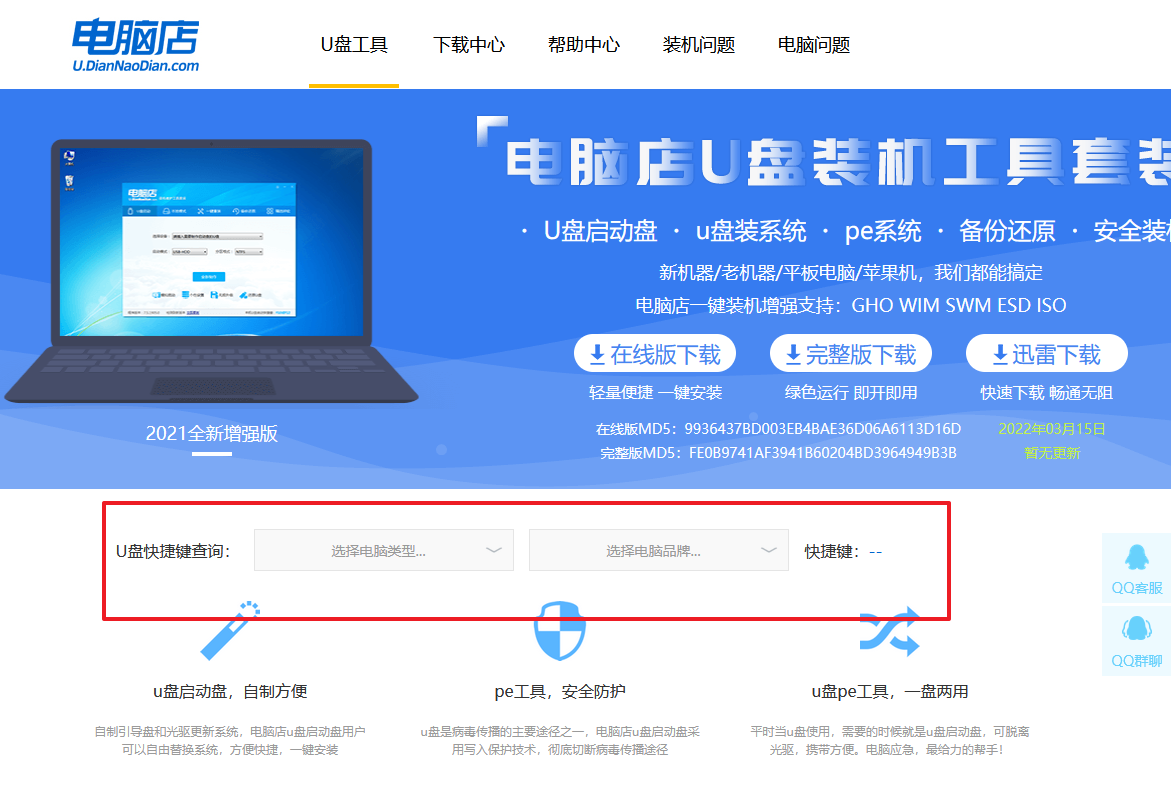
2、重启后按下快捷键,进入优先启动项设置界面后,选择u盘回车。
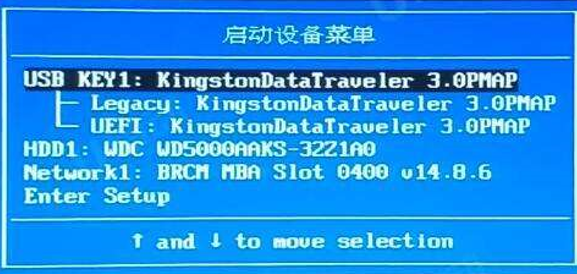
3、进入到电脑店winpe主菜单,选择【1】启动win10PEx64(大于2G内存)后回车。
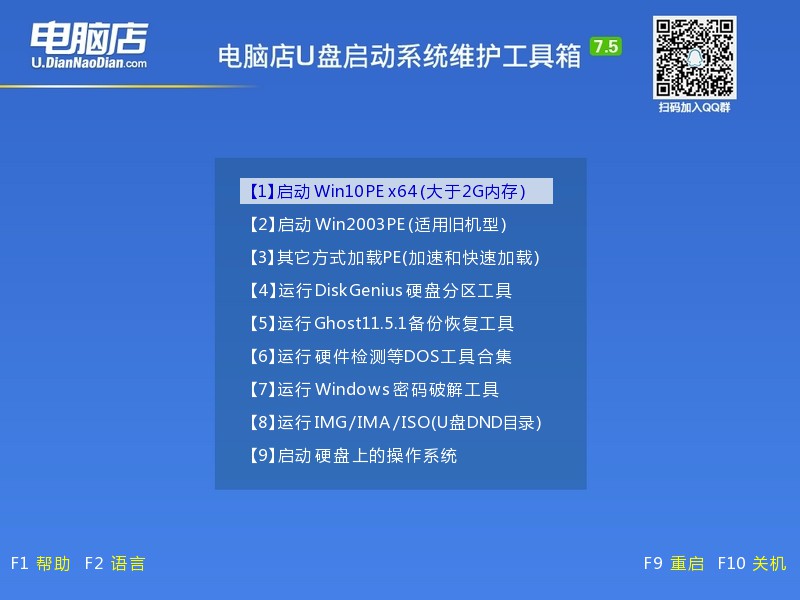
4、双击打开【电脑店一键装机】。
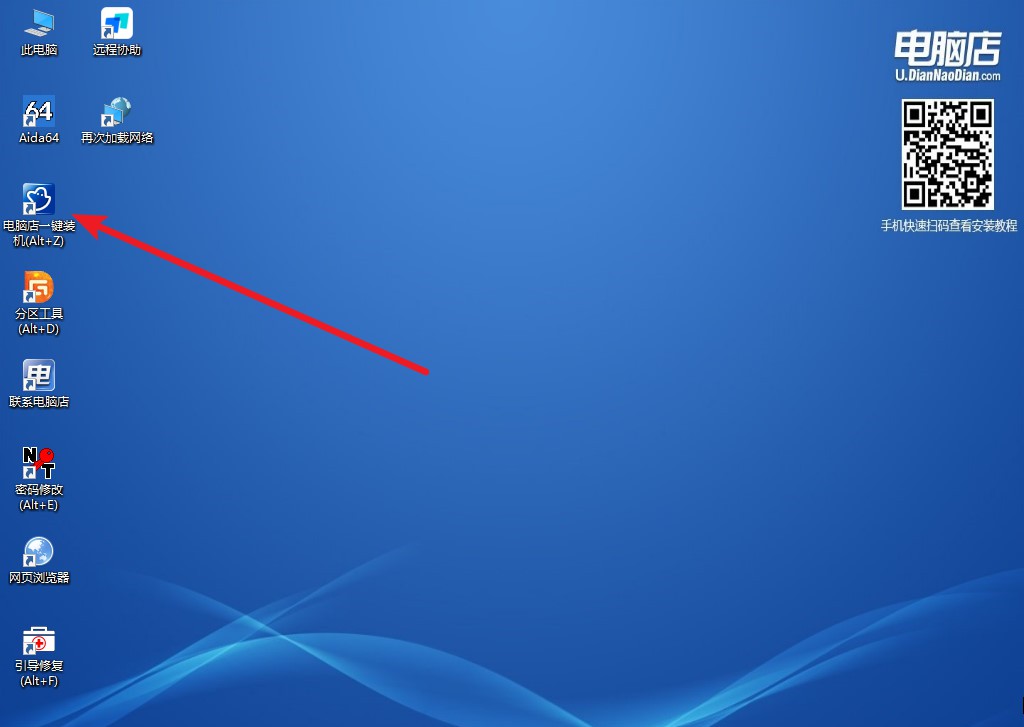
5、选择镜像和系统分区,点击【执行】即可开始安装。具体教程请看:电脑店u盘装系统教程。
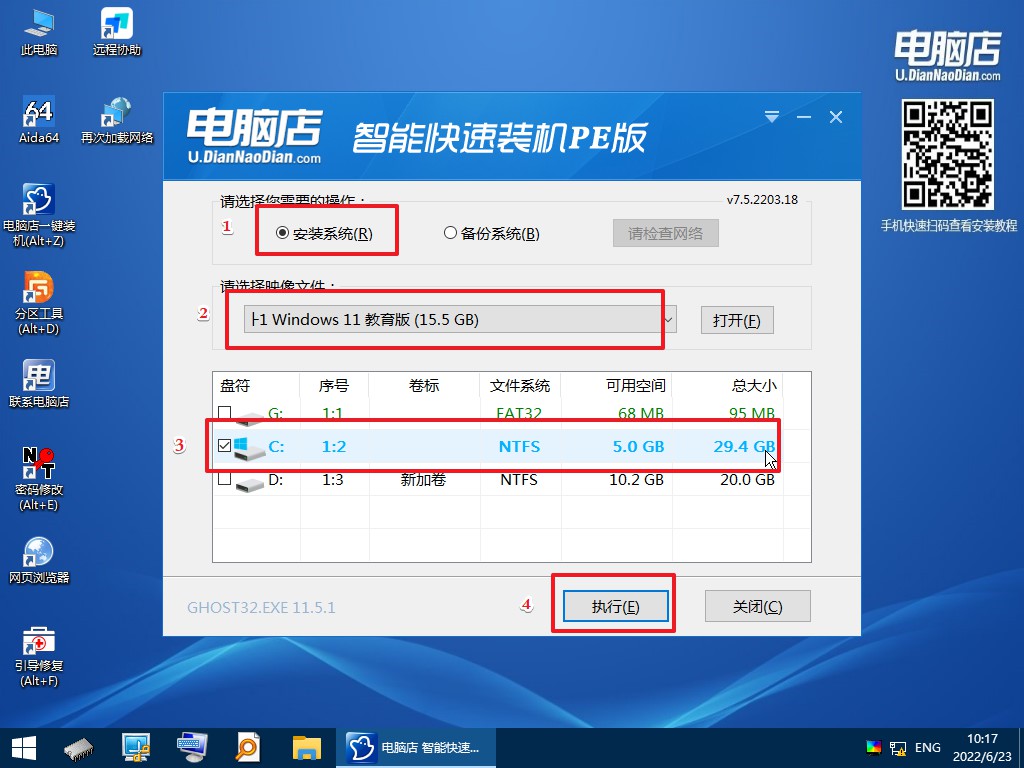
u盘装电脑系统的操作步骤就分享到这了,一步步跟着做你就能成功安装好系统。安装好了之后,如果想要将它恢复成普通u盘,那该怎么操作呢?很简单,在电脑桌面,右键点击开始图标,选择【磁盘管理】。在磁盘管理界面,找到u盘,右键点击后选择【删除卷】。删除之后右键点击u盘,选择【新建简单卷】,接下来跟着提示操作即可。
责任编辑:电脑店

